
iPhone 的「通知推播」通常都是短暫地顯示在畫面頂端,而有時候如果該通知的訊息內容太長,就會造成還沒看完內容時,該通知卻已消失。
若你覺得有點困擾的話,其實我們可以啟用 iOS 內建的「永久通知」功能,開啟後,某 App 的通知推播就會持續固定在 iPhone 畫面頂端,直到你手動滑掉。

iPhone 如何啟用永久通知?
如果希望某 App 的通知推播可以持續顯示在頂端,而不是短暫地出現,那麼請依照以下步驟啟用「永久通知」:
- 開啟「設定」
- 選擇某個 App
- 點選「通知」
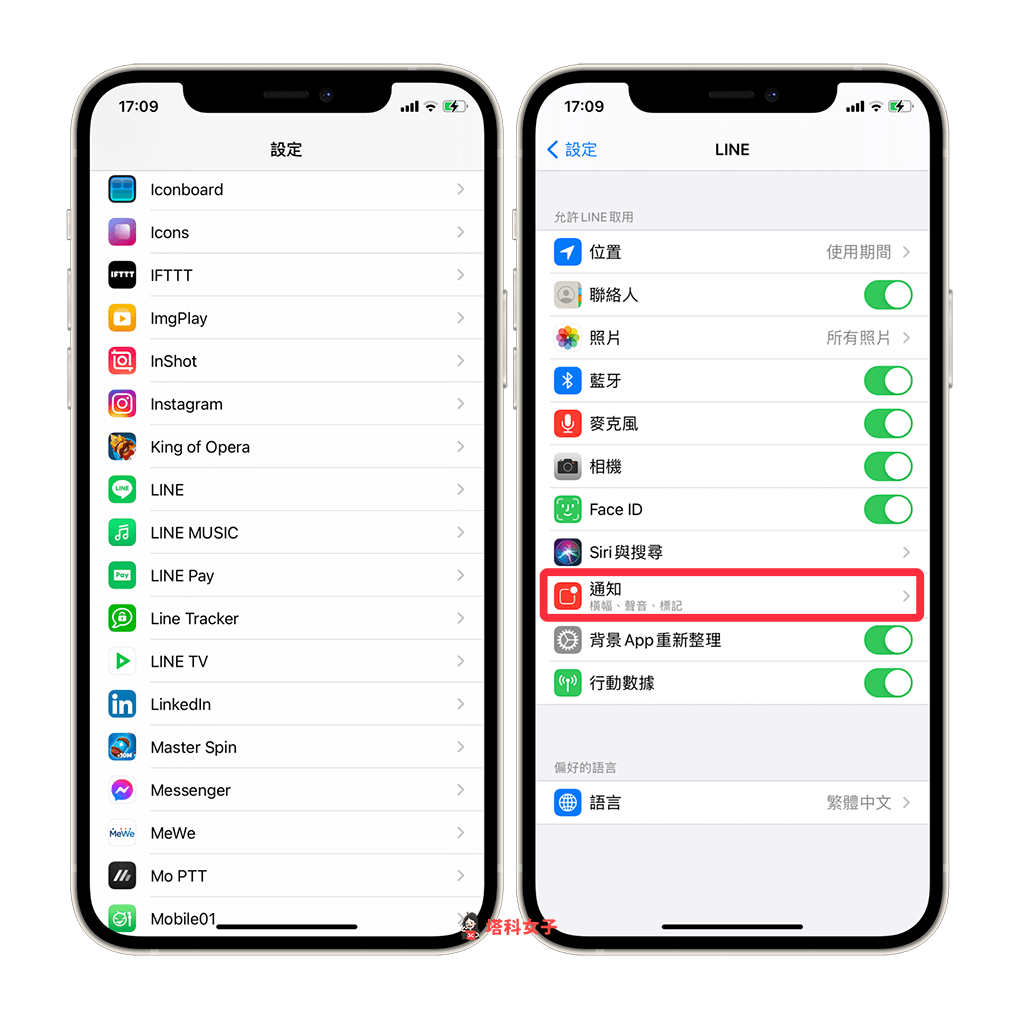
- 點選「橫幅樣式」
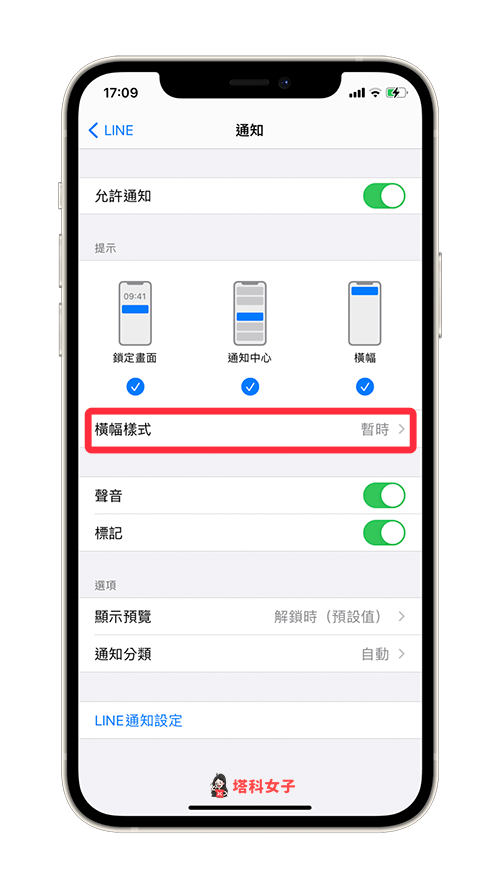
- 改成「持續」
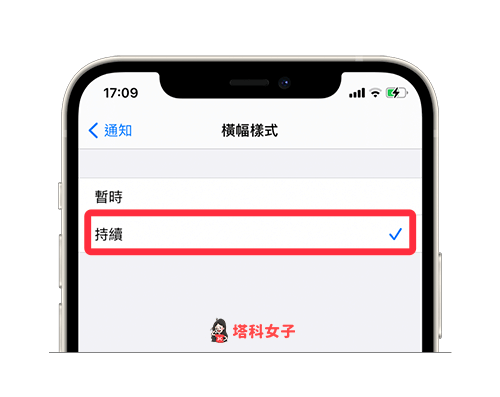
App 通知播持續固定在頂端
例如我將 LINE 的 App 通知改成「持續」,那麼當有朋友傳 LINE 訊息給我時,該通知內容就會持續固定顯示在畫面最上方,直到我手動將該通知滑掉。
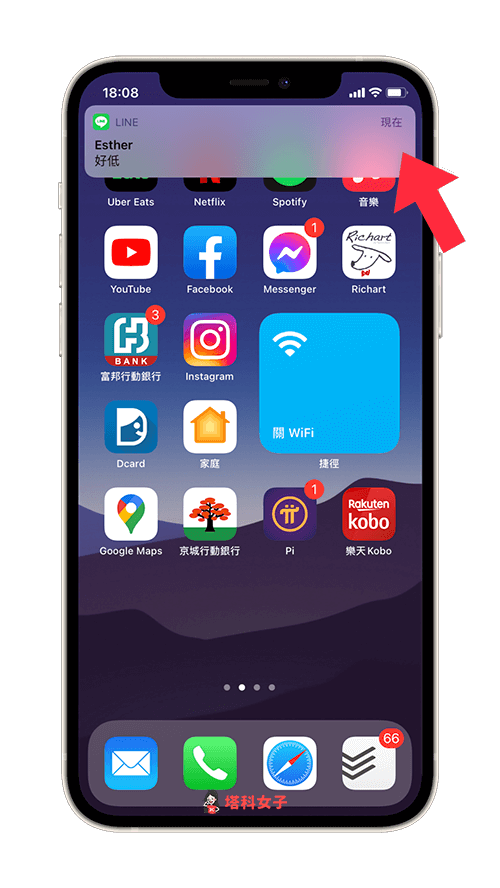
總結
只要使用本文教學的 iOS 小技巧,你就可以將某個 App 的通知持續固定顯示在畫面最上方,這樣就不會每次都還沒看完內容時通知就已經消失了,推薦給大家試試看。
